💡 快速上手
# 筛查评估使用说明
[TOC]
1.**筛查评估的发起**角色为村社区,通过在筛查评估申请管理---全部流程中的添加按钮新增评估申请。
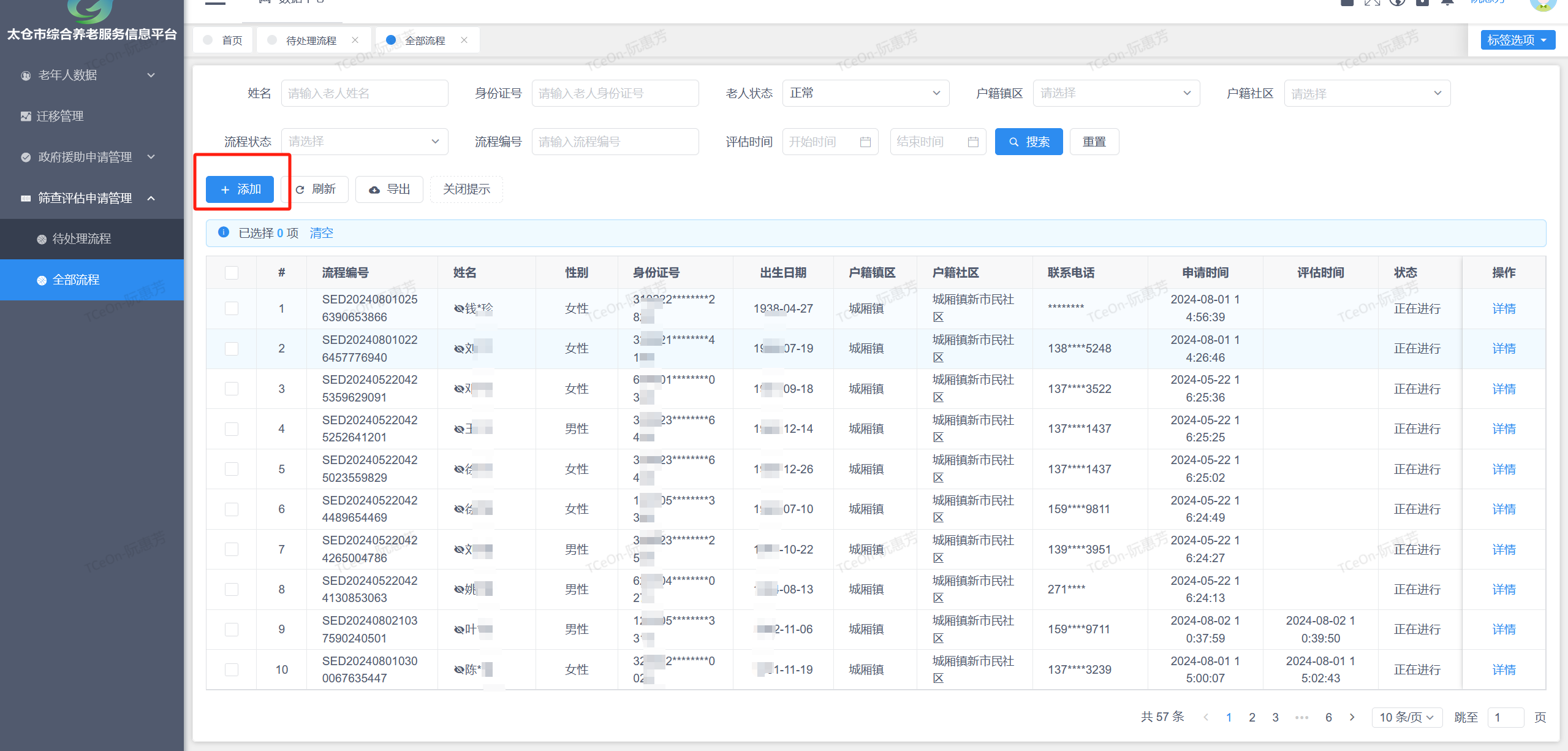
在添加页面编辑位置点击选择,选择页面通过姓名,性别和证件号筛选老人,老人信息后面的选择按钮,将老人信息带到添加的详情页面。
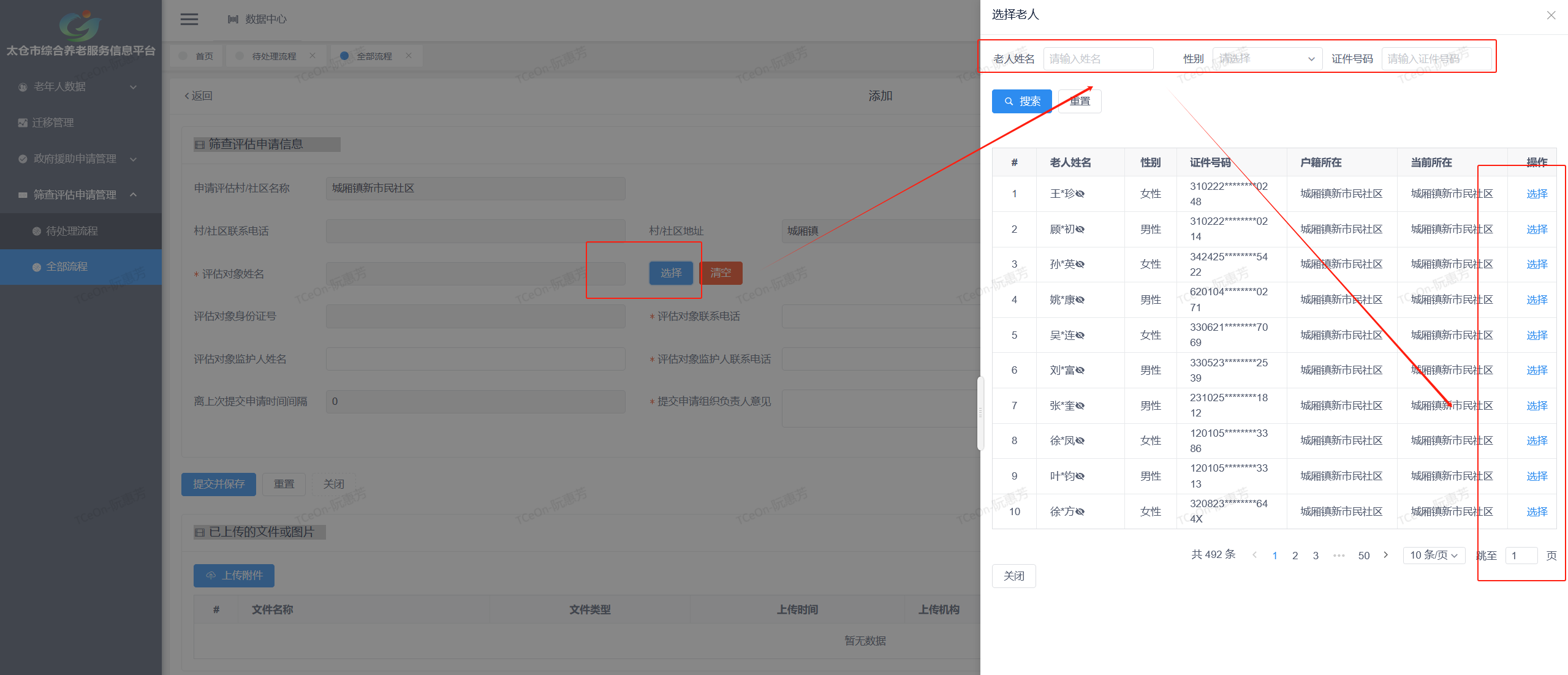
在详情页面展示选择老人的姓名,编辑老人的信息如:评估对象联系电话, 评估对象监护人姓名, 评估对象监护人联系电话 , 提交申请组织负责人意见等信息后点击提交并保存。数据将会被提交到镇居家养老服务中心进行筛查评估机构的分派。
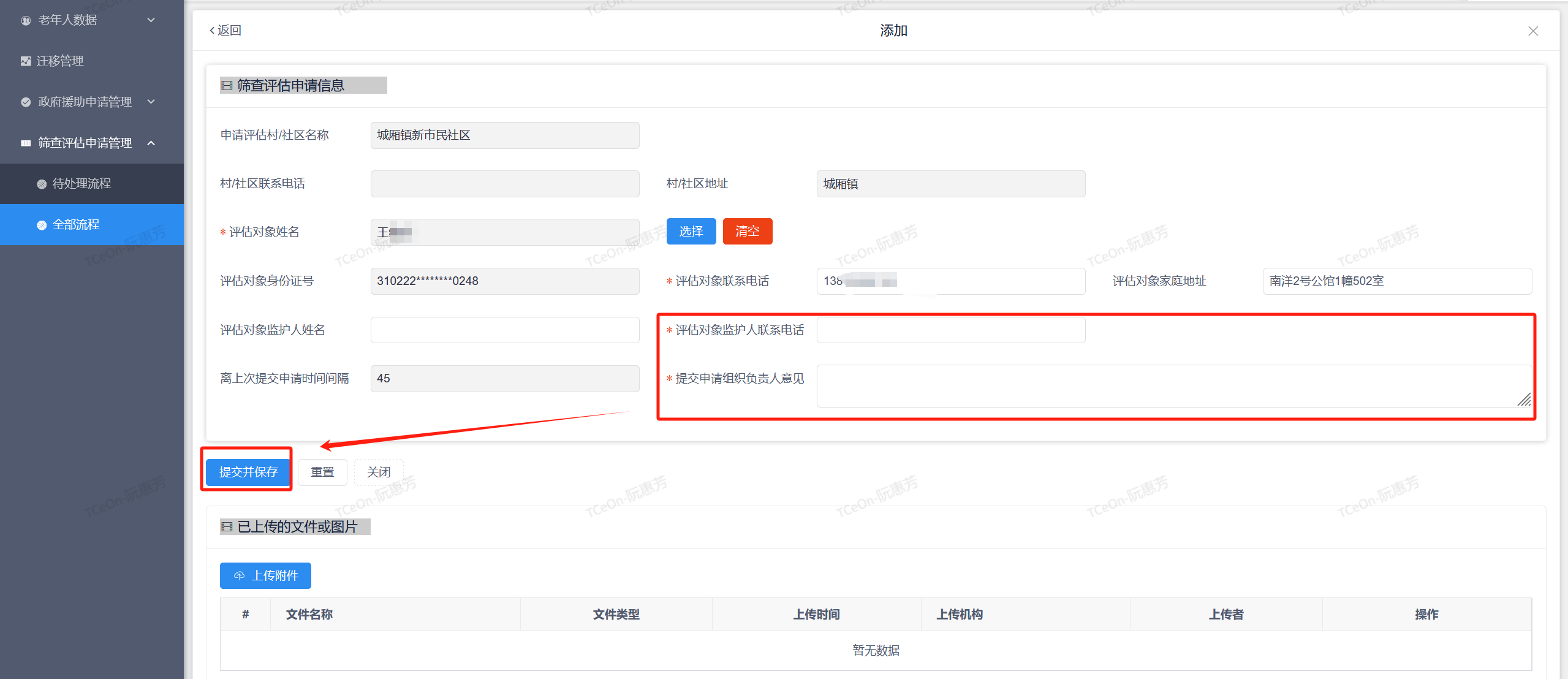
2.**筛查评估的分派**为镇居家养老服务中心,当村社区提交了筛查评估,在镇居家的筛查评估待处理列表中展示,通过点击处理进入处理详情。
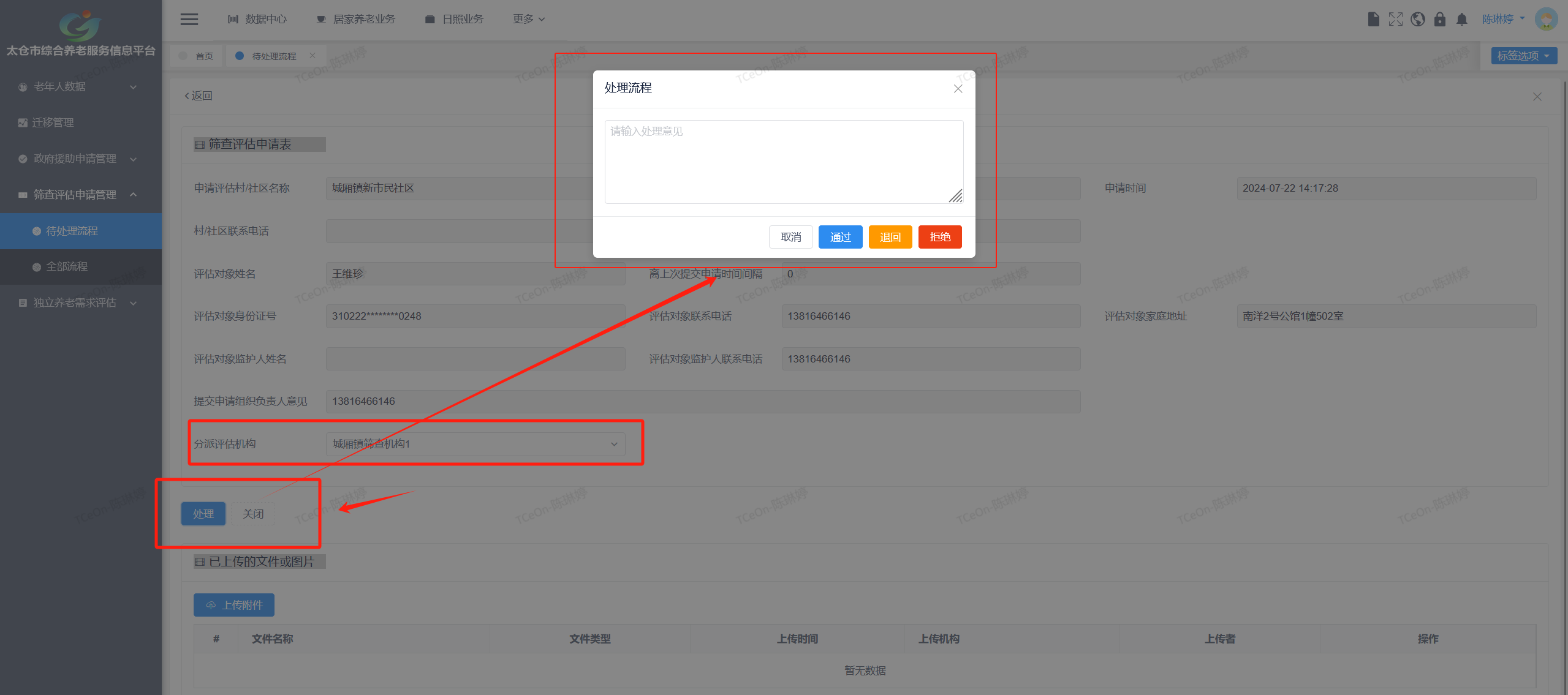](../images/screenshot_1721629164740.png)
处理详情中的分派评估机构展示当前社区可以分派的所有机构,当处理为通过时,分派评估机构为必填,否则提示未选择评估机构,无法通过。当处理为退回或者拒绝时,分派评估机构为非必填。拒绝后,流程结束,不会往下继续,退回后,流程回到村社区申请页面,可以重新提交。
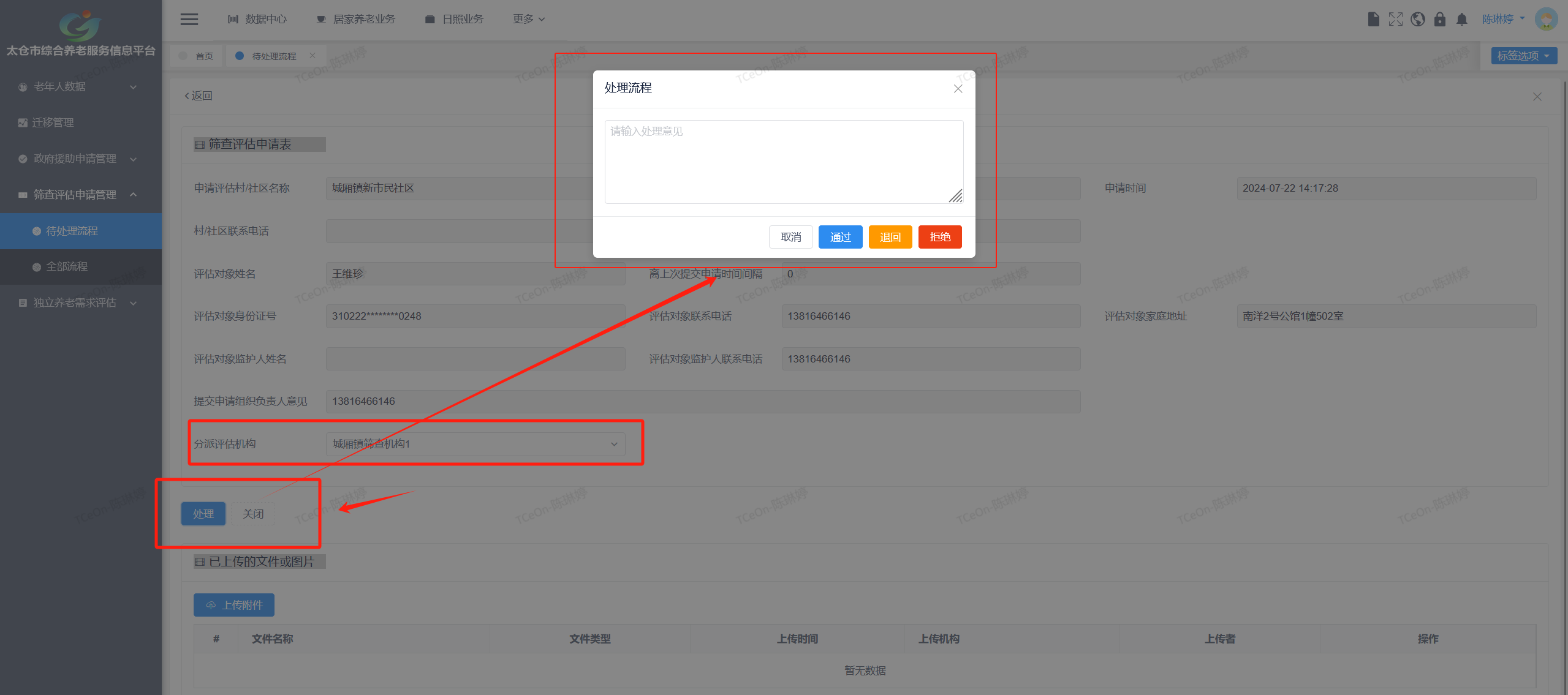
当申请很多时,可以通过批量分派进行处理,将多个申请分派至同一家评估机构。
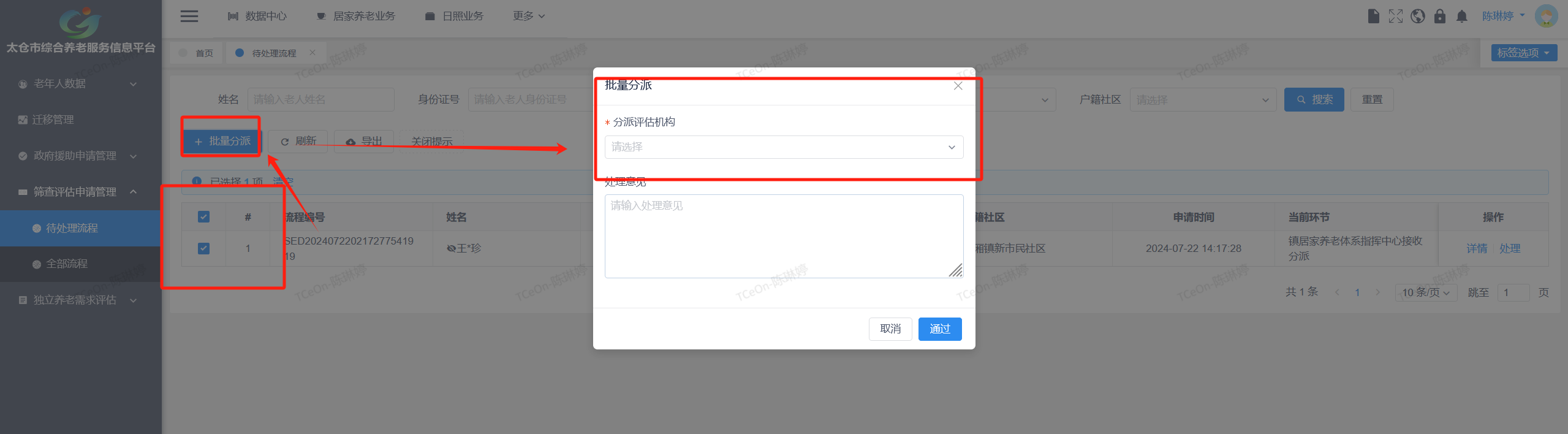
3.评估机构评估 筛查评估申请在评估机构的待处理流程中,需要分派人员将申请指定给评估人员,且只能指派当前机构的评估人员,或者可以取消评估,流程退回到镇居家。
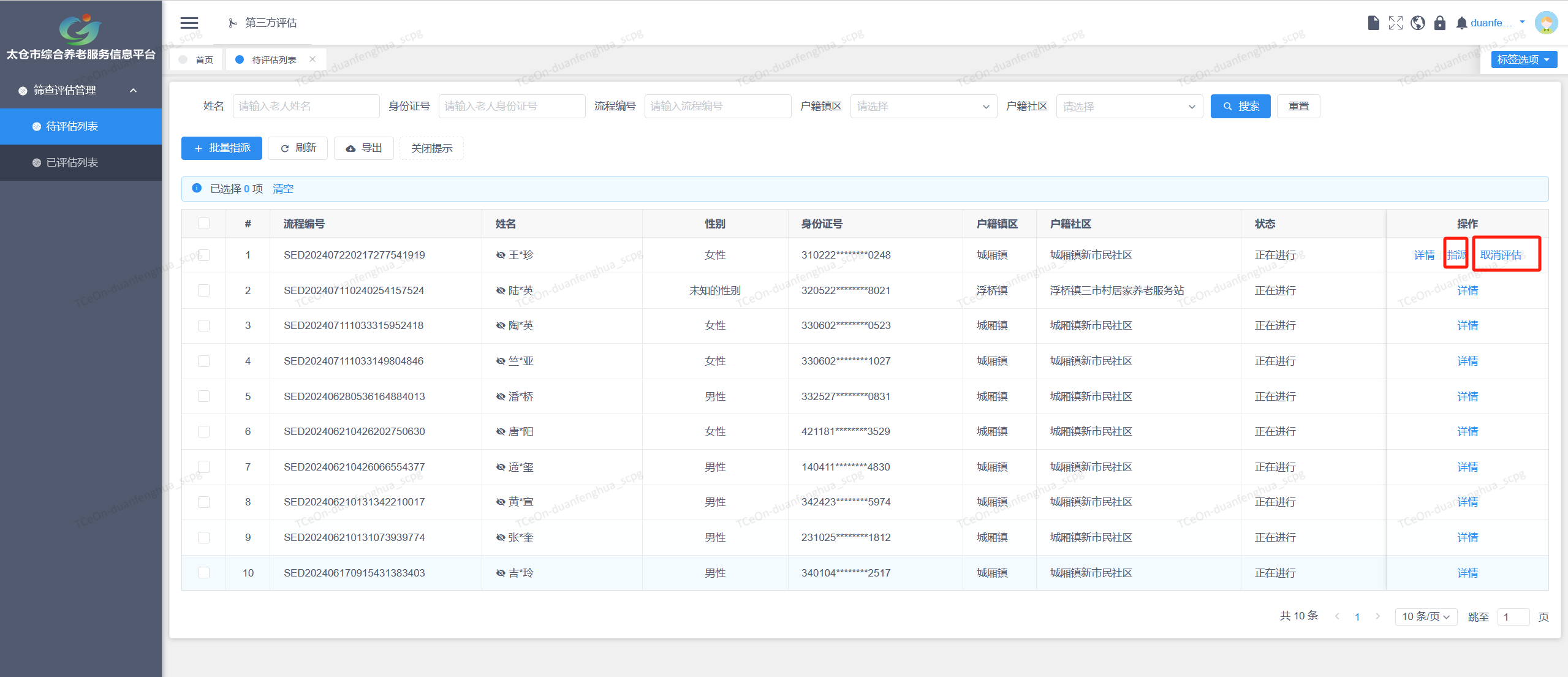
评估人员接收到指派人员分发的评估申请,可以点击开始评估,
评估人员的账号可以绑定小程序,通过小程序进行评估,与电脑的评估信息数据保持一致。如下图所示:
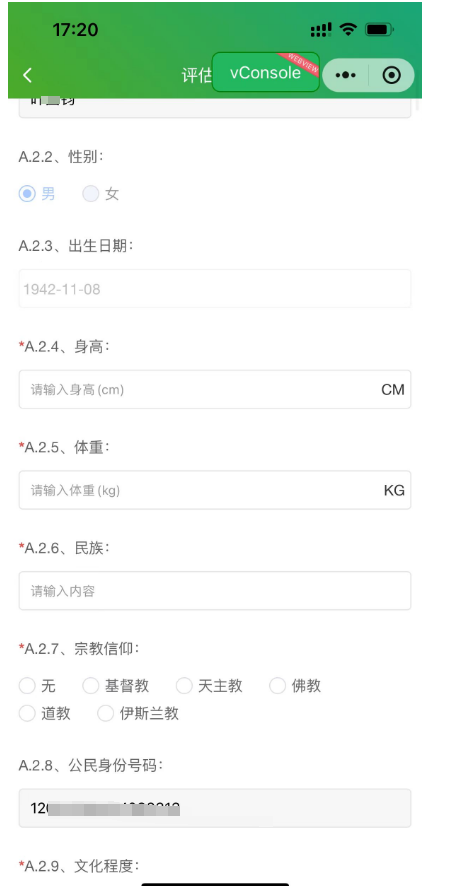
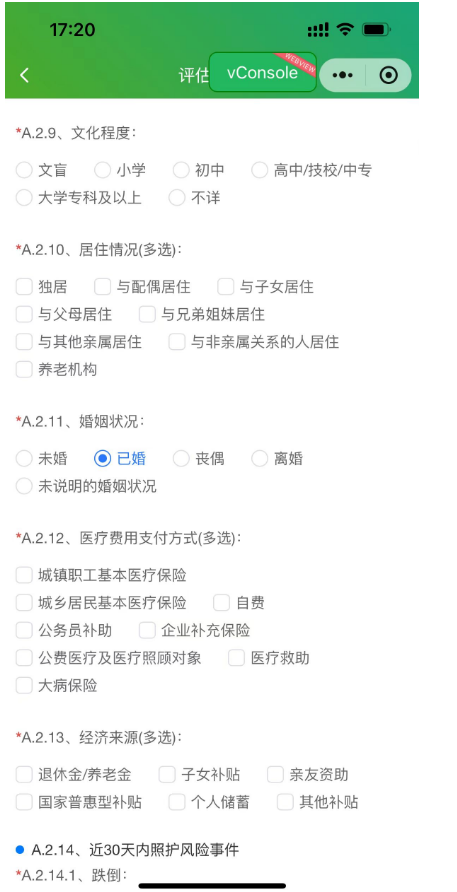
4.机构建立,市居家账号在数据中心-->服务组织-->筛查评估机构-->民政办,点击添加评估机构,弹出新增弹窗,输入部门名称,排序,选择是否启用,点击确认。即可保存成功。新增时无法绑定部门负责人(评估分派人员)需要在编辑时添加指派人员,同一机构可以添加多个指派人员。部门负责人的选择范围是当前部门创建的账。
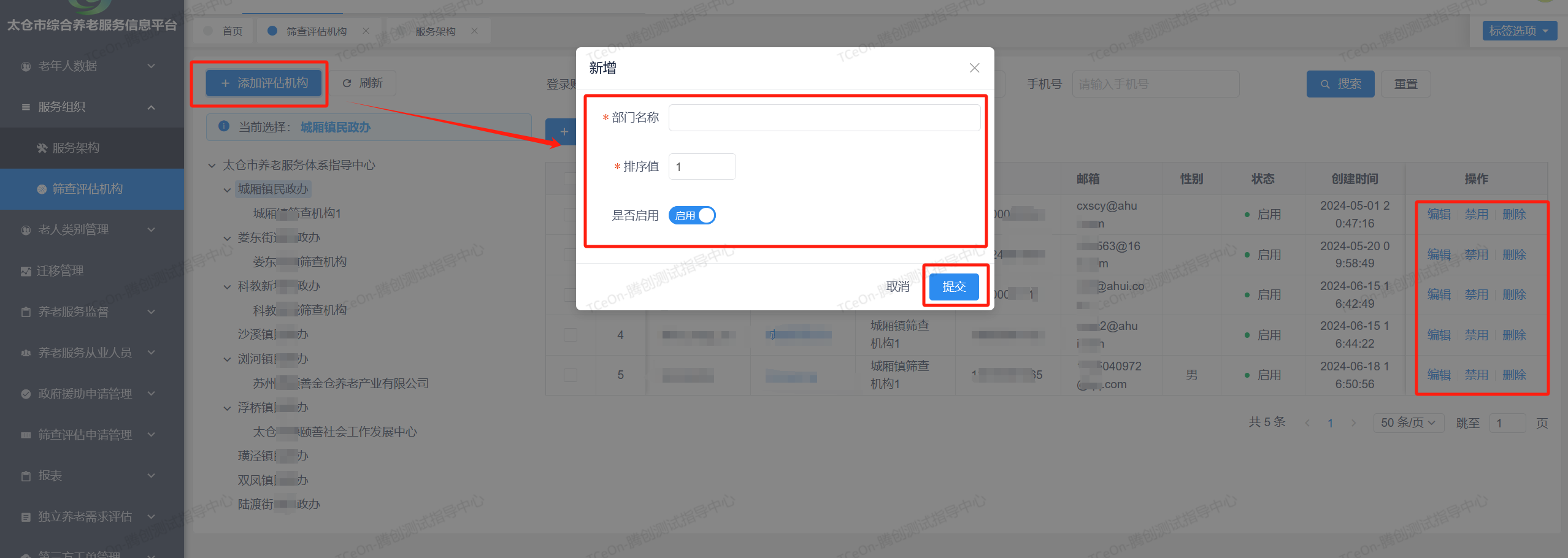
5.机构账号的创建,市指导中心角色在服务架构,筛查评估机构中添加机构的评估人员账号。选到对应的机构点击添加用户,弹出用户添加页面,编辑完成之后,点击保存,既可登陆账号进行评估,如需开通小程序评估,请联系系统管理员进行绑定。
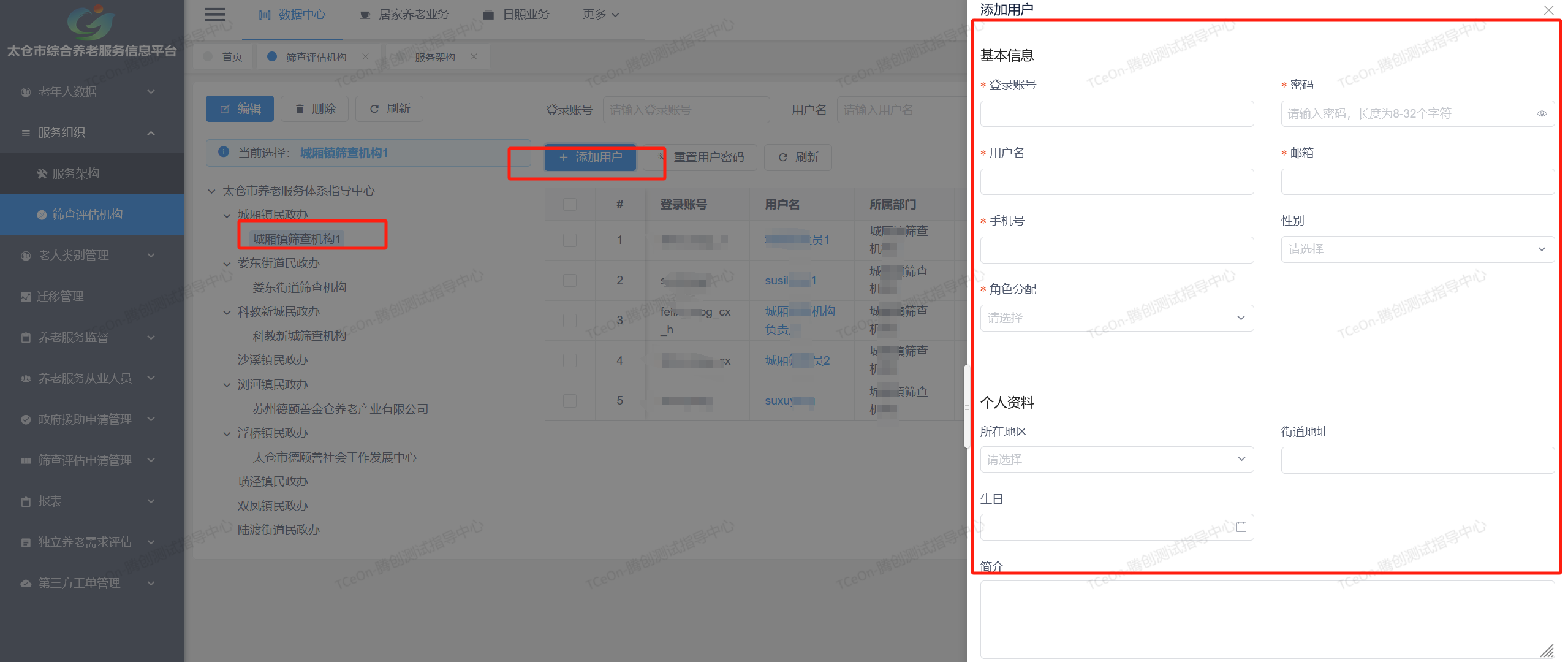
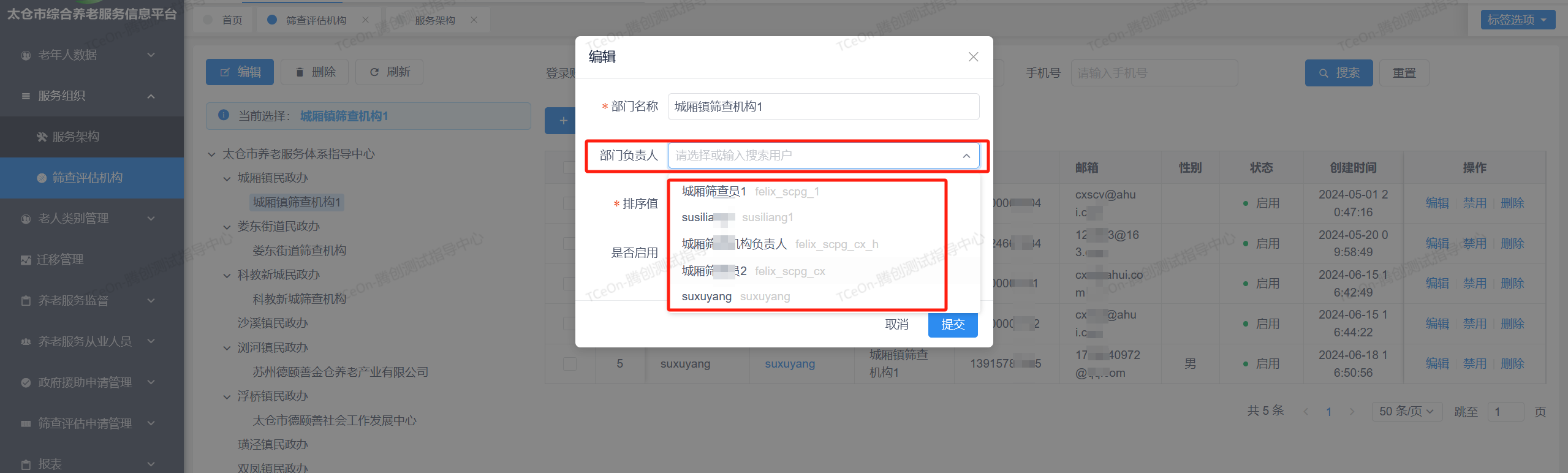
- 太仓市综合养老服务信息平台
- 推荐浏览器列表
- 用户登录
- 公共模块
- 数据中心
- 老年人数据
- 服务组织
- 老年人类别管理
- 援助类型管理
- 迁移管理
- 养老服务从业人员
- 预约申请
- 政府援助申请管理
- 养老需求申请管理
- 筛查评估申请管理
- 志愿者管理
- 养老服务监督
- 报表
- 日照业务
- 机构信息
- 项目管理
- 安全管理
- 员工管理
- 补贴管理
- 业务管理
- 签到记录
- 会员管理
- 消费查询
- 养老机构
- 机构信息
- 床位管理
- 安全管理
- 员工管理
- 补贴管理
- 服务申请
- 居家养老业务
- 服务项目
- 机构信息
- 供应商
- 服务队伍
- 服务对象管理
- 计划管理
- 工单管理
- 资金管理
- 补贴管理
- 质量走访
- 平台系统配置
- 系统管理
- 浏览器唤起摄像头配置修改
- 太仓市居家养老权力运行嵌入式监管
- 小程序
- 服务预约
- 志愿者
- 机构查询
- 居家养老
- 小程序登录授权说明
